

GlassWire est un pare-feu qui vous permet d'améliorer la sécurité de votre PC. GlassWire analyse tous les logiciels qui vont sur Internet ( Windows, votre navigateur et bien d'autres, ...). Vous pouvez donc autoriser ou pas l'accès à Internet à certains logiciels. Certains logiciels se connectent à Internet uniquement pour envoyer vos données à un serveur.
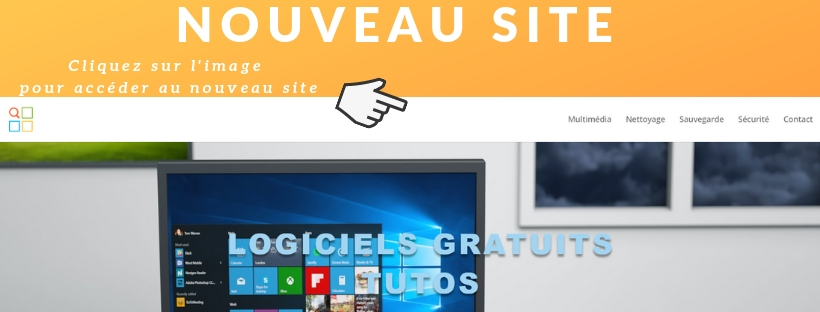
GlassWire ne consomme que très peu de mémoire vive (moins de 30 Mo), il ne ralentira pas votre PC.
Sommaire :
Téléchargement - installation - Paramétrages
Utilisation

Vous êtes maintenant sur la page d'accueil de GlassWire.
Vous pouvez voir 5 onglets en haut : Graphique - Pare-feu - Utilisation - Réseau - Alertes.

Allons dans l'onglet Alertes. Dans cet onglet, GlassWire vous avertit lorsque quelque chose se connecte à Internet (logiciels ou services Windows).
Cette partie vous indique :

Comme vous venez d'installer GlassWire, vous allez avoir de nombreuses alertes. Pas de quoi s'inquiéter (normalement), c'est normal.
Une fois que vous avez regardé que vous connaissez les logiciels qui vont sur Internet, cliquez sur Tout marquer comme lu, en haut à droite.

Retournez sur l'onglet Graphique puis cliquez sur Applications .

Dans cet onglet, vous pouvez voir, les logiciels qui consomment le plus de données. ( peut-être utile lorsque vous êtes connecté en 4G par exemple).

Passons aux choses sérieuses. Cliquez sur l'onglet Pare-feu. Cet onglet vous permet de bloquer la connexion à un logiciel. Cet onglet recense tous les logiiels et les services Windows qui se connectent à Internet.

Pour bloquer un logiciel de se connecter à Internet, cliquez sur la flamme. Dans l'exemple, j'ai bloqué la connexion à Google Chrome).

J'ai lancé Google Chrome pour tester. GlassWire bloque bien la connexion à Google Chrome.

Pour débloquer l'accès à Internet de Google Chrome, cliquez de nouveau sur la flamme.

Vous pouvez fermer, GlassWire,. Il restera actif, dans la barre de tâche, à côté de l'horloge.